https://sourceforge.net/projects/win32svn/ 下载地址下载完它会自动配置环境变量 在cmd输入 svn --version
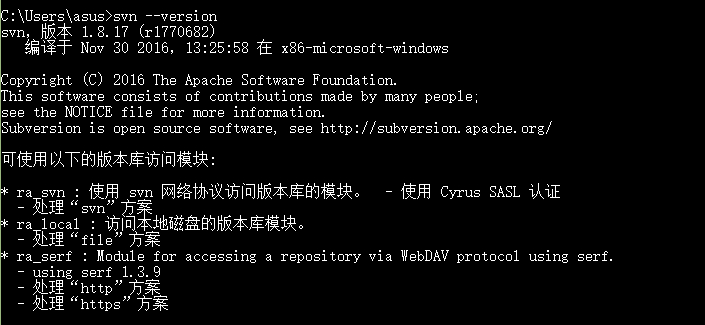
出现图片的内容就配置好了
下一步
将本地目录设置为中央仓库
svnadmin create E:\\文件
命令输入后,此时文件里面多了几个文件

--------------------------------------------------------------------
命令行启动svn
svnserve -d -r E:\\svn但一关命令行,服务就没了
下一步
使用注册到系统的方式
sc create 服务名随意定(mysvn) binpath="F:\SVN\bin\svnserve.exe -- service -r E:\\svn" start=auto depend=Tcpip

启动: sc start 服务名
关闭:sc stop 服务名
停止:sc delete 服务名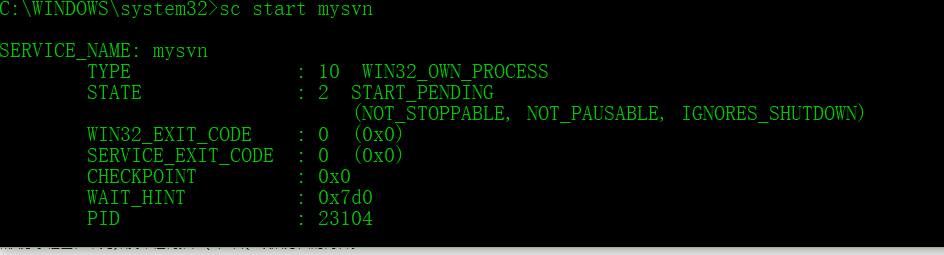
---------------------------------------------------------------
访问项目
1.匿名访问
在 E:\svn\conf\svnserve.conf
把第19行注释打开anon-access = read 匿名可读把第20行注释打开auth-access = write把第27行注释打开password-db = passwd把第36行注释打开authz-db = authz权限
1 anon-access = read 只读
2 auth-access = write 可读可写
3 auth-access = none 无权
在password里面设置用户密码
[users]
# harry = harryssecret
# sally = sallyssecret
管理员一号=123
管理员二号=123编写授权文件 authz:
[/] 这个组可以访问根目录
@dev=rw 可读可写
*= 其他所有人不能干
